เมื่อการใช้ข้อมูลส่วนตัวขององค์กรเติบโตขึ้น ผู้บริโภคมีความสนใจในการปกป้องเนื้อหาของการสื่อสารที่ละเอียดอ่อนมากขึ้นเรื่อยๆ แอพ Messenger จำนวนมากเสนอการสื่อสารตั้งแต่ต้นทางถึงปลายทาง แต่อีเมลยังคงเป็นวิธีการสื่อสารที่ได้รับความนิยมมากที่สุด หากไม่มีการเข้ารหัสอีเมล ผู้สังเกตการณ์ที่สนใจจะแอบดูอีเมลของคุณได้ บทความนี้จะแสดงวิธีที่คุณสามารถเข้ารหัสอีเมลของคุณด้วย macOS โดยใช้ PGP และส่งอีเมลที่เข้ารหัสด้วย Mail.app หรือโปรแกรมรับส่งเมลอื่นๆ
โปรดทราบว่าไม่มีไคลเอ็นต์ PGP ใดที่สามารถเข้ารหัสที่อยู่ "ถึง" หรือ "จาก" ได้ เซิร์ฟเวอร์อีเมลต้องการข้อมูลที่ชัดเจนเพื่อกำหนดเส้นทางข้อความของคุณ พวกเขายังไม่สามารถเข้ารหัสหัวเรื่องของคุณได้ ดังนั้นจงใช้เรื่องทั่วไป
ที่เกี่ยวข้อง: การเข้ารหัส PGP: วิธีการทำงานและวิธีเริ่มต้นใช้งาน
ดาวน์โหลดและติดตั้ง GPGTools
1. ดาวน์โหลด จีพีจี สวีท จากเว็บไซต์เครื่องมือ GPG GPG Tools เป็นโครงการโอเพ่นซอร์สที่ดำเนินมายาวนานโดยอิงจาก Pretty Good Privacy หรือ PGP เป็นแหล่งที่เชื่อถือได้ แต่คุณสามารถดูด้วยตัวคุณเองโดยตรวจสอบโค้ดบน หน้า GitHub.

2. ติดตั้ง DMG และดับเบิลคลิกที่ไอคอน "ติดตั้ง" เพื่อติดตั้ง GPG Suite

สร้างคู่คีย์ของคุณ
คู่คีย์ประกอบด้วยคีย์สาธารณะและคีย์ส่วนตัว คีย์สาธารณะจะถูกแชร์กับผู้ที่ต้องการติดต่อคุณ ใช้คีย์ส่วนตัวของคุณเพื่อ "ปลดล็อก" อีเมลที่ได้รับ คีย์ส่วนตัวมีไว้สำหรับคุณเท่านั้น!
1. ครั้งแรกที่คุณเปิด GPG Suite คุณจะได้รับแจ้งให้สร้างคู่คีย์ คุณยังสามารถคลิกไอคอน "ใหม่" ในแถบเครื่องมือได้อีกด้วย
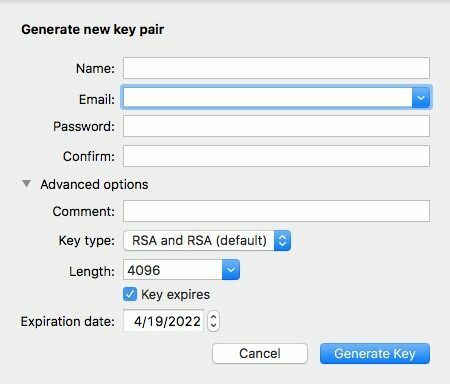
2. พิมพ์ชื่อและที่อยู่อีเมลของคุณที่เชื่อมโยงกับอีเมลของคุณใน Mail.app ของ Mac

3. สร้างข้อความรหัสผ่านที่ซับซ้อน คุณจะพิมพ์ข้อความรหัสผ่านเพื่อถอดรหัสการสื่อสารที่เข้ารหัส คุณสามารถใช้ได้ เครื่องมือออนไลน์เพื่อสร้างข้อความรหัสผ่านแบบสุ่ม ถ้าคิดดีๆไม่ออก คลิก "สร้างคีย์" เมื่อคุณพร้อม

4. เลื่อนเมาส์ไปรอบๆ แบบสุ่มเพื่อสร้างเอนโทรปีสำหรับการสร้างคู่คีย์แบบสุ่มของคุณ
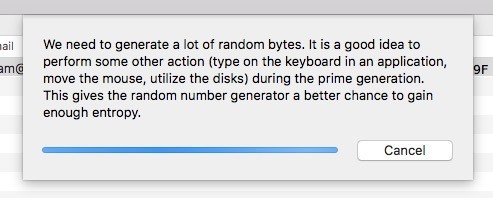
รับกุญแจสาธารณะ
ก่อนที่คุณจะสามารถส่งอีเมลที่เข้ารหัสให้ใครก็ได้ คุณจะต้องมีสำเนากุญแจสาธารณะของบุคคลนั้น ด้วยกุญแจสาธารณะ คุณสามารถเข้ารหัสอีเมลของคุณ เพื่อให้เฉพาะคีย์ส่วนตัวที่เชื่อมโยงทางคณิตศาสตร์เท่านั้นที่สามารถถอดรหัสลับได้
ค้นหาเซิร์ฟเวอร์คีย์สาธารณะสำหรับคีย์สาธารณะที่ใช้ร่วมกัน
1. คลิกเมนู "พวงกุญแจ GPG" ในแถบเมนูและเลือก "การตั้งค่า"
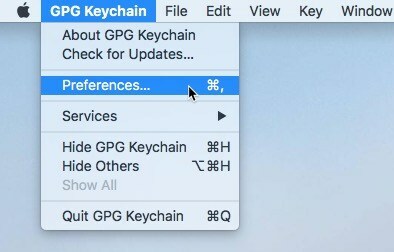
2. คลิกเมนูแบบเลื่อนลงเพื่อเลือกคีย์เซิร์ฟเวอร์

3. คลิก “ค้นหาคีย์” ใน GPG Keychain หรือกด สั่งการ + NS เพื่อค้นหาตามชื่อผู้รับ

4. เลือกคีย์สาธารณะล่าสุดของผู้รับ แล้วคลิกปุ่ม "ดึงคีย์"
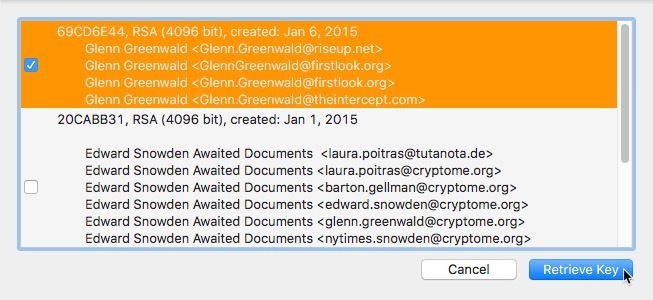
ส่งอีเมลที่เข้ารหัสใน Mail
1. เปิด Mail.app เขียนอีเมลใหม่ มองหาไอคอนสีเขียวที่มุมขวาบน

2. พิมพ์ที่อยู่อีเมลที่มีคีย์สาธารณะเชื่อมโยงอยู่ใน GPG Keychain

3. คลิกไอคอนแม่กุญแจเพื่อเข้ารหัสอีเมล

ไอคอนเครื่องหมายถูกที่อยู่ถัดจากแม่กุญแจแสดงว่าคุณเซ็นอีเมลด้วยกุญแจสาธารณะของคุณ เป็นการยืนยันว่ามาจากคุณและไม่ได้ถูกเปลี่ยนแปลงระหว่างการขนส่ง
การใช้แอพอื่น
คุณยังสามารถใช้แอปพลิเคชันอื่นเพื่อส่งอีเมลได้ เข้ารหัสข้อความในอีเมลด้วย GPG ในโปรแกรมแก้ไขข้อความ จากนั้นส่งบล็อกที่เข้ารหัสนั้นในโปรแกรมรับส่งเมลที่คุณต้องการ
การตั้งค่าเมนูบริบทของคุณ
1. เปิดแป้นพิมพ์ในการตั้งค่าระบบแล้วคลิกแท็บ "ทางลัด"
2. คลิกที่ "บริการ" ในเมนูด้านซ้าย
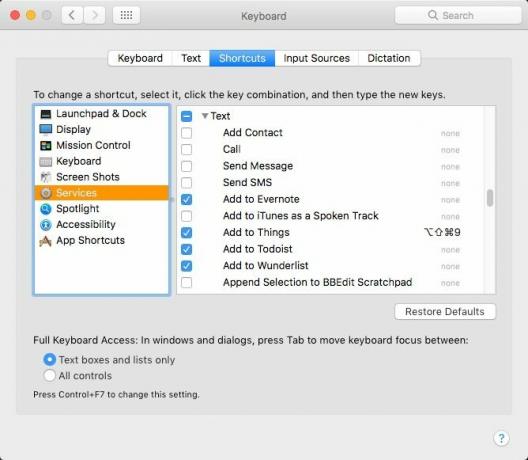
3. เลื่อนลงไปที่ส่วน "ข้อความ" ของเมนูบริการ และค้นหาบริการที่นำหน้าด้วย OpenPGP เรียงตามลำดับตัวอักษร

4. ทำเครื่องหมายที่ช่องถัดจากต่อไปนี้:
- OpenPGP: ถอดรหัสการเลือก
- OpenPGP: เข้ารหัสการเลือก
- OpenPGP: การเลือกสัญญาณ
คุณสามารถปิดบริการ OpenGPG อื่นๆ เพื่อให้เมนูบริบทของคุณเป็นระเบียบ
การเขียนและเข้ารหัสอีเมล
ก่อนที่คุณจะเริ่มต้น ตรวจสอบให้แน่ใจว่าคุณได้ดาวน์โหลดคีย์ PGP ของผู้รับใน GPG Keychain
1. เขียนข้อความอีเมลของคุณในโปรแกรมรับส่งเมลหรือหน้าต่างแก้ไขข้อความ
2. เลือกข้อความในอีเมลของคุณ คลิกขวาและเลือก "OpenPGP: Sign Selection" จากเมนู "Services"

3. เลือกทุกอย่าง รวมทั้งคีย์ PGP ที่ด้านล่างของอีเมลของคุณ คลิกขวาและเลือก "OpenPGP: Encrypt Selection" จากเมนู "Services"

4. เลือกผู้รับจากพวงกุญแจของคุณ

5. ส่งบล็อกข้อความทั้งหมดไปยังผู้รับ
ถอดรหัสอีเมล
ถอดรหัสอีเมลนอก Mail ด้วยเครื่องมือเมนูบริบทของ OpenPGP
1. คัดลอกข้อความที่เข้ารหัสลงในโปรแกรมแก้ไขข้อความธรรมดา เช่น TextEdit
2. เลือกข้อความทั้งหมดของอีเมลที่เข้ารหัส รวมถึง เริ่มข้อความ PGP และ สิ้นสุดข้อความ PGP.
3. คลิกขวาที่ข้อความที่เข้ารหัสแล้วเลือก "OpenPGP: Decrypt Selection" จากเมนู "Services"
4. ป้อนข้อความรหัสผ่านของคุณเพื่อถอดรหัสอีเมล
บทสรุป
แม้ว่าการสื่อสารในชีวิตประจำวันอาจไม่ต้องการการเข้ารหัส แต่การสนทนาที่ละเอียดอ่อนก็สามารถทำได้ มีเหตุผลเพียงเล็กน้อยที่จะช่วยให้บริษัทและหน่วยงานของรัฐสามารถสอดแนมคุณได้ง่ายขึ้น พลเมืองอินเทอร์เน็ตทุกคนควรรู้วิธีเข้ารหัสอีเมลหากมีความจำเป็น
การเปิดเผยข้อมูลพันธมิตร: ทำให้เทคโนโลยีง่ายขึ้นอาจได้รับค่าคอมมิชชั่นสำหรับผลิตภัณฑ์ที่ซื้อผ่านลิงก์ของเรา ซึ่งสนับสนุนงานที่เราทำเพื่อผู้อ่านของเรา


